声卡麦克风怎么关闭 Win10怎样静音麦克风
更新时间:2023-11-22 17:53:28作者:jiang
声卡麦克风怎么关闭,在使用电脑时,我们经常会遇到一些需要关闭麦克风的情况,无论是为了保护隐私,还是为了避免干扰其他人,在Windows 10操作系统中,关闭声卡麦克风可以通过一些简单的操作来实现。无论是在系统设置中进行调整,还是通过快捷键来实现,我们都可以轻松地将麦克风静音。接下来我们将介绍一些方法来关闭声卡麦克风,让您在需要的时候能够快速、方便地实现麦克风的静音。
操作方法:
1.右键单击任务栏通知区域中的“音量”图标,然后选择“打开声音设置”。
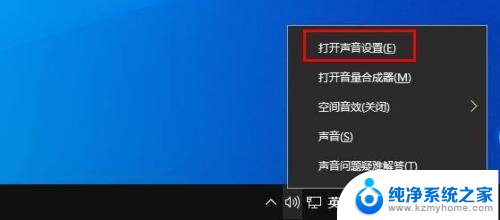
2.这将启动“设置”应用程序并打开“声音”页面。单击“管理声音设备”链接。
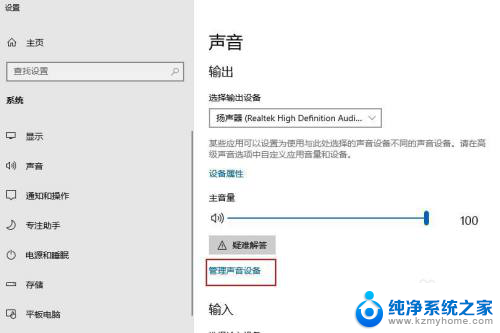
3.在“输入设备”部分下,选择您的麦克风,然后点击“禁用”。
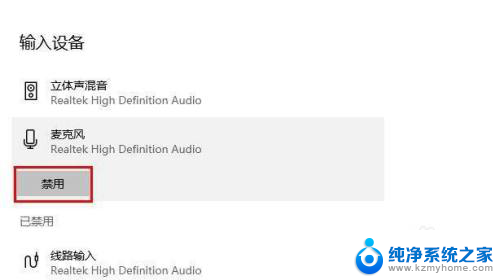
以上就是如何关闭声卡麦克风的全部内容,如果还有不清楚的地方,您可以按照以上方法操作,希望这些能够帮到大家。
声卡麦克风怎么关闭 Win10怎样静音麦克风相关教程
- 怎么禁用音箱麦克风 Win10怎样静音麦克风
- 电脑怎么加大麦克风声音 Win10麦克风录音声音调节技巧
- 麦克风关闭了,怎样才能打开? win10麦克风被禁用了怎么办
- ~win10麦克风声音小 Win10电脑麦克风声音小怎么办
- 如何打开系统的麦克风声音 win10麦克风开启教程
- 话筒接电脑怎么没声音 Win10电脑麦克风静音怎么设置
- 怎么样打开麦克风 win10麦克风开启失败怎么解决
- 接入声卡电脑里没有麦克风增强选项 win10电脑声音麦克风设置里为什么没有增强属性
- 如何打开电脑麦克风权限设置 win10怎样开启麦克风权限
- 电脑麦克风没声音怎么调 win10电脑系统麦克风没有声音怎么设置
- win10怎么设置浏览器起始页 Win10自带浏览器如何设置起始页网址
- win10开机图标变大了 win10电脑重启图标变大解决技巧
- 电脑重置后windows怎么激活 win10系统重置后激活方法
- 如何把显示桌面放到任务栏 Win7/Win10任务栏添加显示桌面快捷方式步骤
- win10文件夹没有高清晰音频管理器怎么办 Win10缺少高清晰音频管理器怎么办
- windows10设置休眠 win10如何设置休眠时间
win10系统教程推荐
- 1 win10开机图标变大了 win10电脑重启图标变大解决技巧
- 2 电脑重置后windows怎么激活 win10系统重置后激活方法
- 3 怎么开电脑麦克风权限 win10麦克风权限在哪里可以找到
- 4 windows 10开机动画 Windows10开机动画设置方法
- 5 输入法微软拼音怎么调 win10电脑微软拼音输入法怎么调整
- 6 win10没有ppt怎么办 win10右键新建中没有PPT选项怎么添加
- 7 笔记本硬盘损坏是否会导致蓝屏 Win10系统DRIVER POWER STATE FAILURE蓝屏怎么处理
- 8 win10老是提醒激活 Win10系统总提醒需要激活怎么解决
- 9 开机启动软件win10 Win10怎么设置开机自启动指定软件
- 10 win7和win10共享文件夹设置 Win10与win7局域网共享设置详解